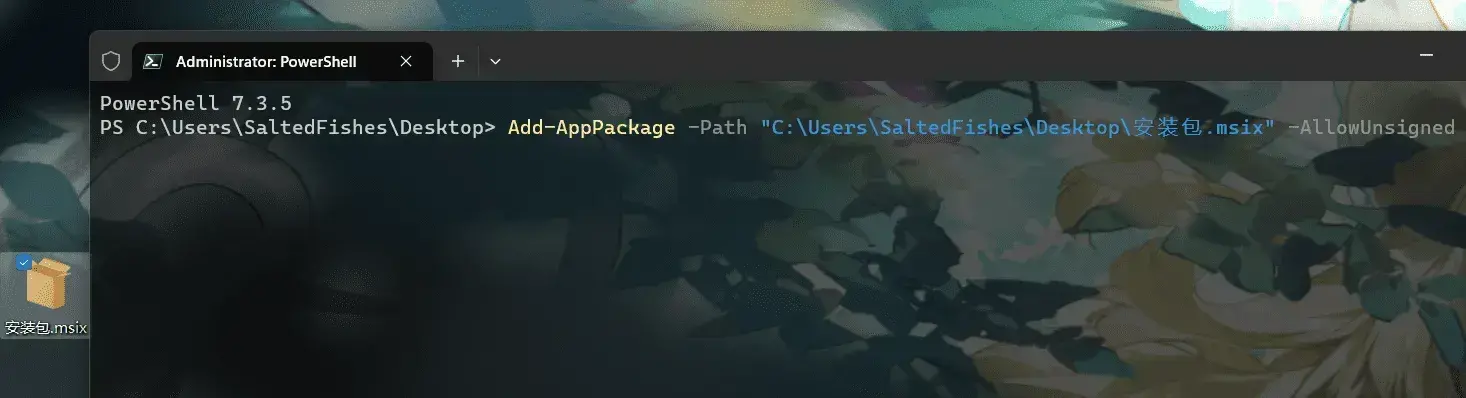这个标题其实是某些营销号给的灵感,我原本是想以使用MSIX Packaging Tool将win32封装为UWP作为标题的.
但是很明显有个问题,读者看到后可能就会因看不懂标题而放弃阅读………所以就使用这个标题了
毕竟,他们只介绍了微软发布了这个工具却没有介绍如何使用……
0x01.介绍
本教程适用于Windows10或者Windows11 (理论上封装完成的包(.msix)在Windows7之后的版本都可以使用)
什么是UWP?
- 通用Windows平台 (Universal Windows Platform),此软件平台的目的是帮助发展Metro样式的应用程序,便于软件可以在Windows 10和Windows 10 Mobile上执行且无需重新编写。
UWP 应用的特点:
- 安全:UWP 应用声明其访问哪些设备资源和数据 用户必须对该访问授权。
- 能够在运行 Windows 的所有设备上使用常见的 API。
- 能够在不对计算机构成风险或引起“计算机损坏”的情况下安装卸载和使用。
0x02.准备环境
这里我推荐在虚拟机环境中使用MSIX Packaging Tool将win32封装。
虚拟机的话hyper-v、VirtualBox、VMware都可以至于说虚拟机怎么使用…….嘛,其他人不是写了那么多教程,还请您自己查呢
MSIX Packaging Tool只能在Windows10或者Windows11的环境中使用
但是封装时添加 MSIX Core 的支持后的包理论上可以在Windows7之后的版本中使用(具体我没测试,我只能保证可以在Windows10和Windows11中使用)。
其实在Microsoft store或者在GitHub里下载并安装好MSIX Packaging Tool就算是准备好环境了。
0x03.封装
从这里开始是本文主要内容
1.安装包签名
如果你希望你封装出的msix安装包可以安装,那么这一步必不可少。
可以正常安装签名有两种方法:
- 使用证书(.pfx)签名 (推荐)
这种签名方法请通过自行可以参考微软官方文档: 为程序包签名创建证书。
如果看不懂也没关系,可以参考我写的这一篇: 为程序包(MSIX)签名创建证书(.pfx)。
- 使用Device Guard签名版本2进行签名 (不推荐)
这里需要使用工作或者学习账户登录进行授权,这里可以使用E5管理员账户登录
至于说时间戳服务器URL,这里我推荐填写http://timestamp.digicert.com/scripts/timestamp,当然你也可以不填写,基本不会影响使用。
2.打包(使用WeChat举例)
如图第2和第3步直接选择下一个即可,第4步时请选择你要打包的软件的安装程序,并且配置好安装包签名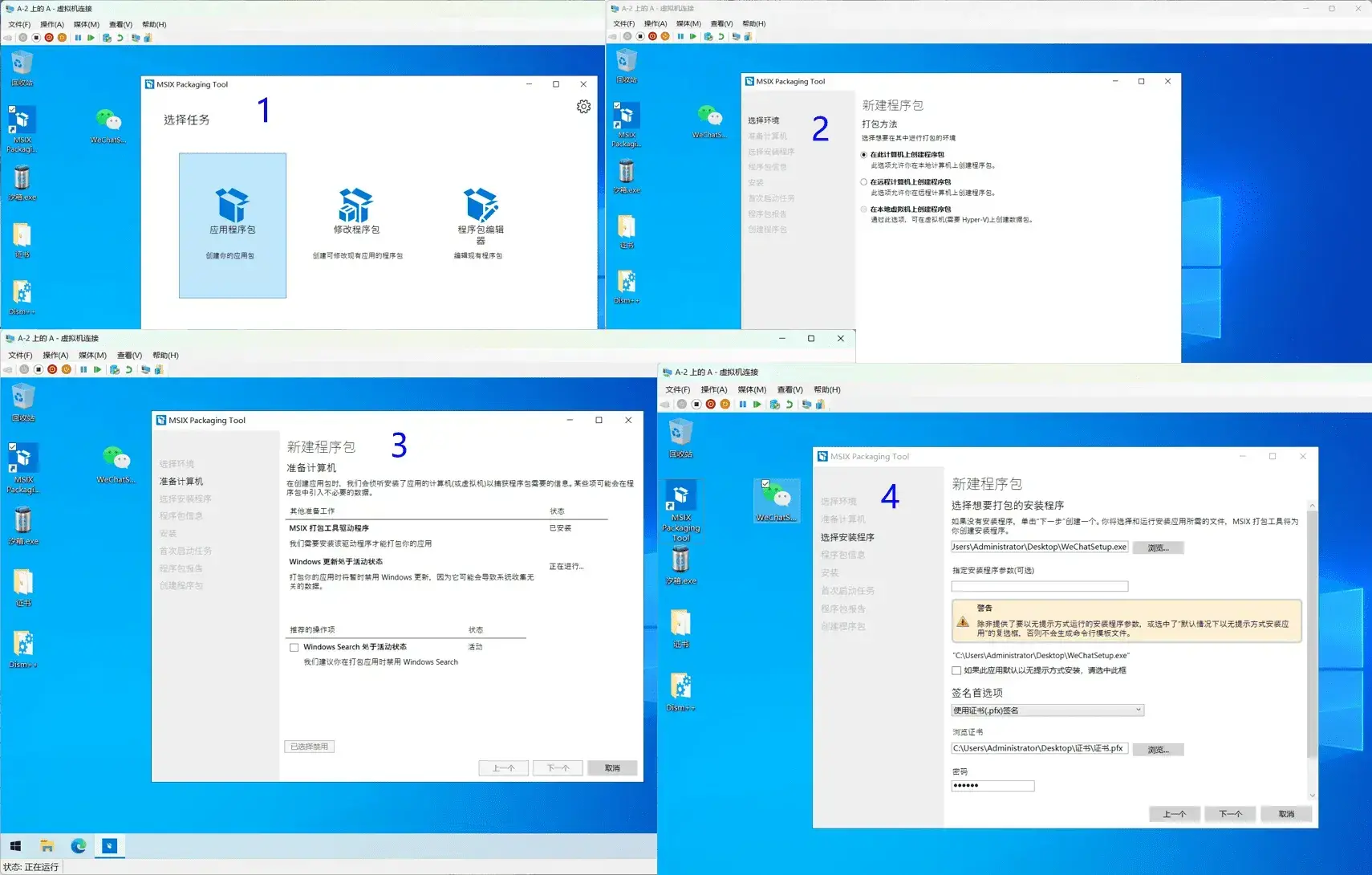
第5步时参数可以随便填写,并不会有任何使用上的区别。
但是如需在较老版本的Windows中使用请勾选将对 MSIX Core 的支持添加到包中并选择合适的版本。
第6步时需要等待一小会,会自动弹出安装程序。如第7步所示,直接按照正常安装流程安装即可。
不过安装完成后我推荐运行一次程序,然后关闭,再打开安装目录,将多余的程序删除(例如卸载程序,这对于UWP来说没有用)
以及删除文件的时候记得清空回收站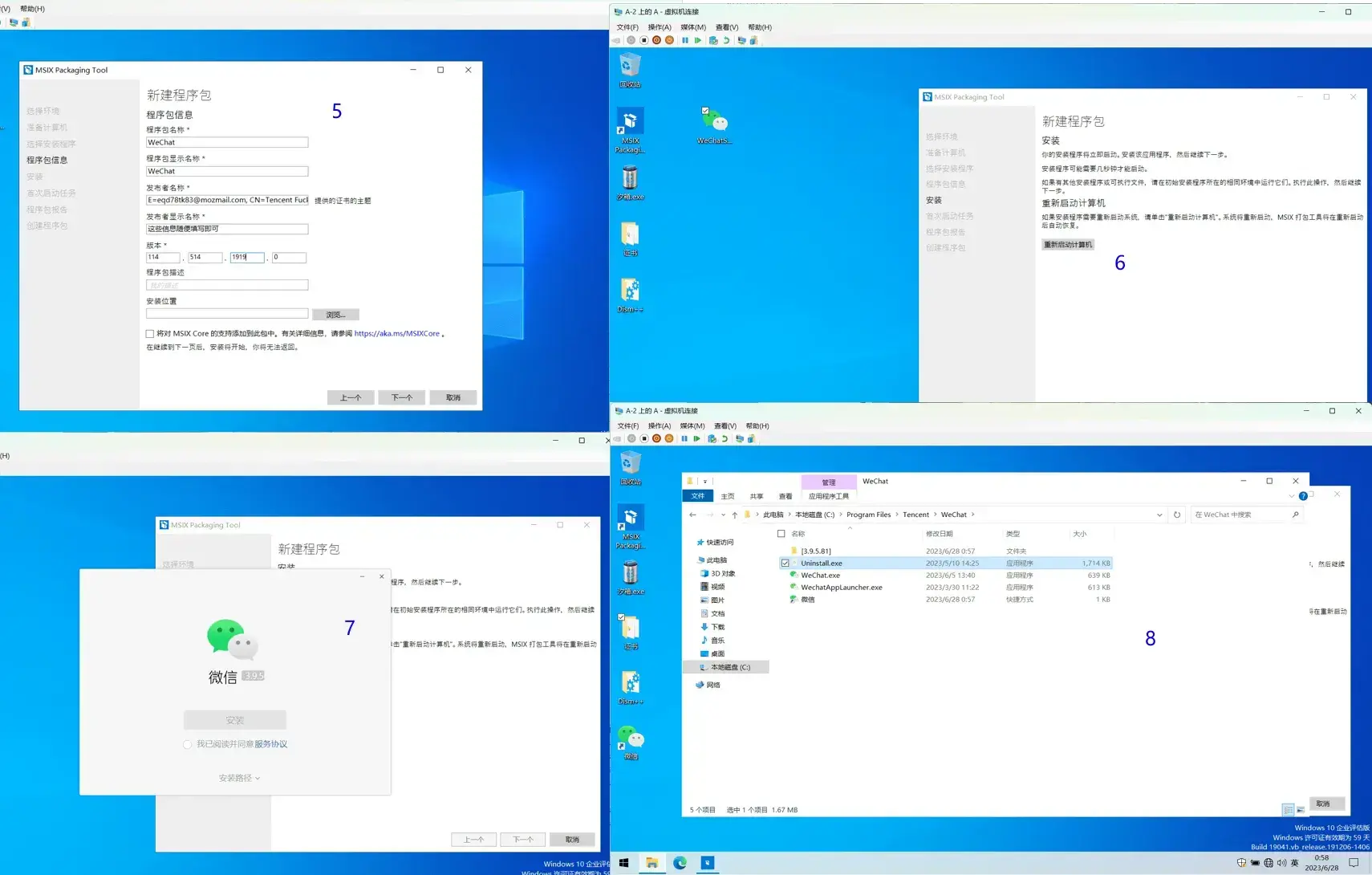
到这一步可能需要加载一段时间,加载完成后如果和图中第9步类似就代表您基本上成功了,如果没有请检查之前的步骤是否正确。
第9、10、11步一般情况下直接选择下一个就可以,一般情况下这里不需要配置,默认即可。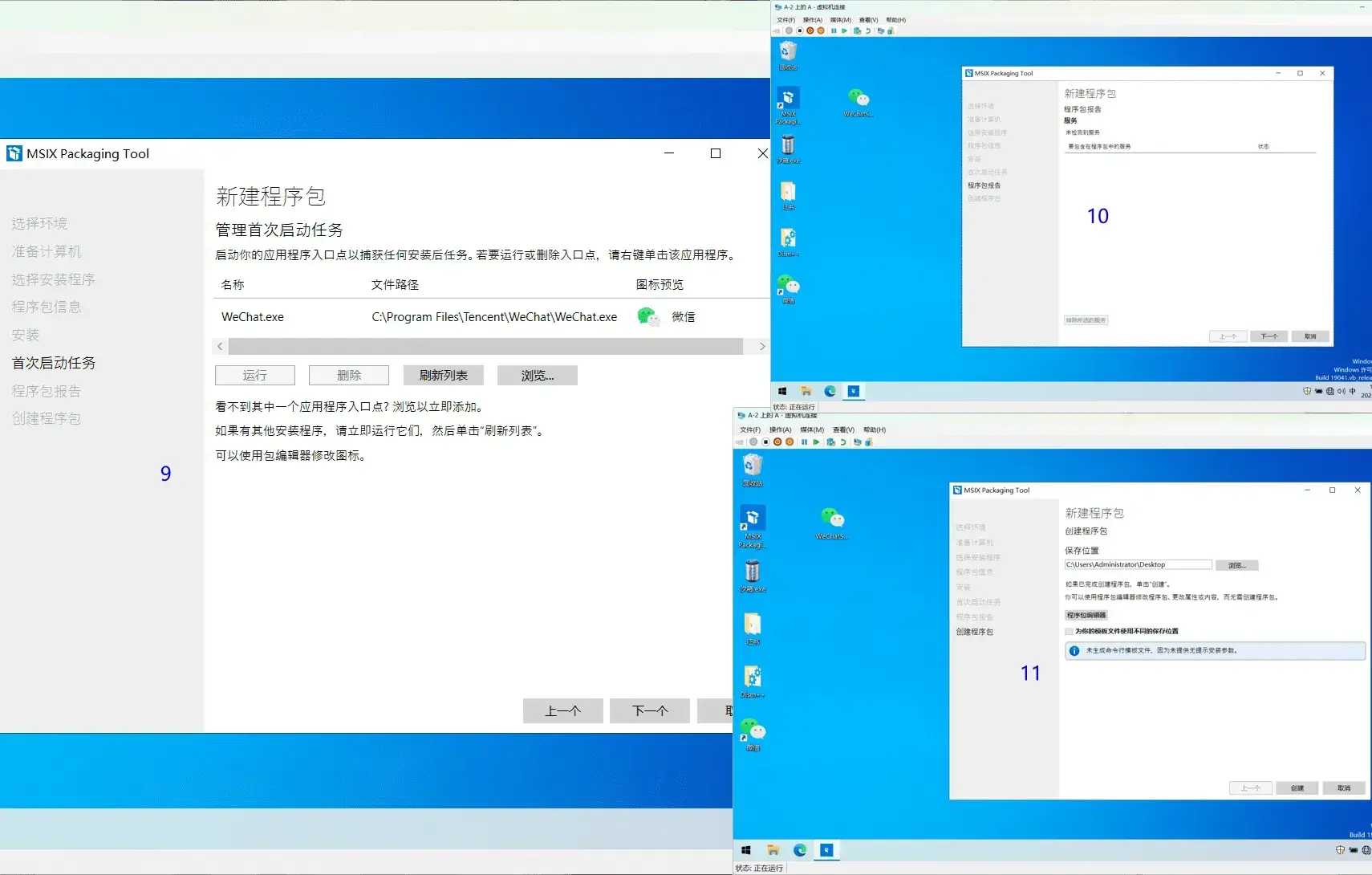
0x04.安装
如果你做到此步,其实是可以直接安装的。
如果发现MSIX Packaging Tool生成的安装包无法直接安装,如图所示: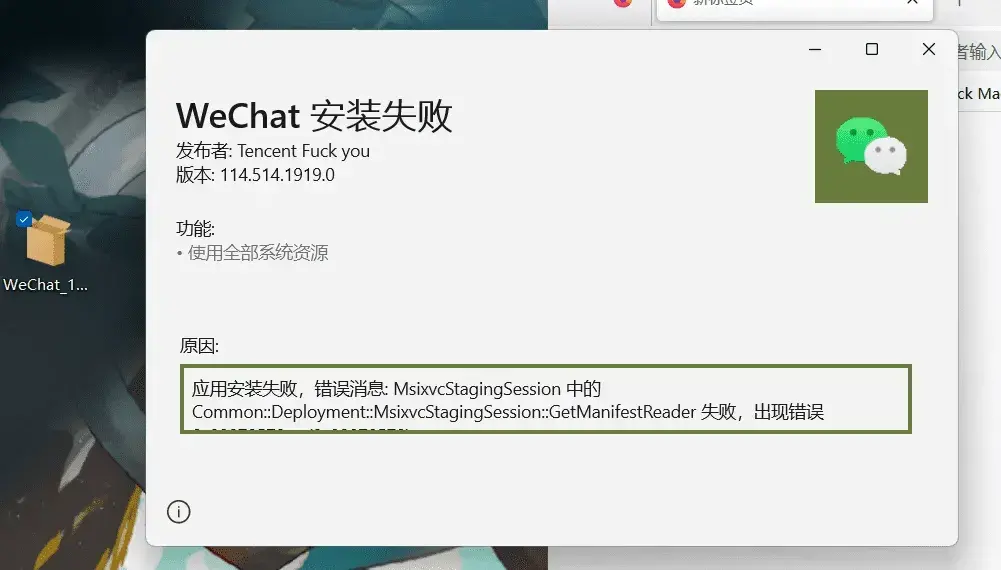
实际上这是由于Windows安装软件时会校验安装包签名,而您配置证书的时候错误配置了,导致Windows不认识这个证书,自然就拒绝安装了。
如果是Windows11,那么解决方法很简单,使用PowerShell安装,命令如下
Add-AppPackage -Path "这里填写安装包的名称和路径" -AllowUnsigned
不会PowerShell?
使用win+R键,输入PowerShell然后回车,输入如上指令,然后回车
如果不是Windows11的话,可以尝试以下步骤:
右键选择属性,如图: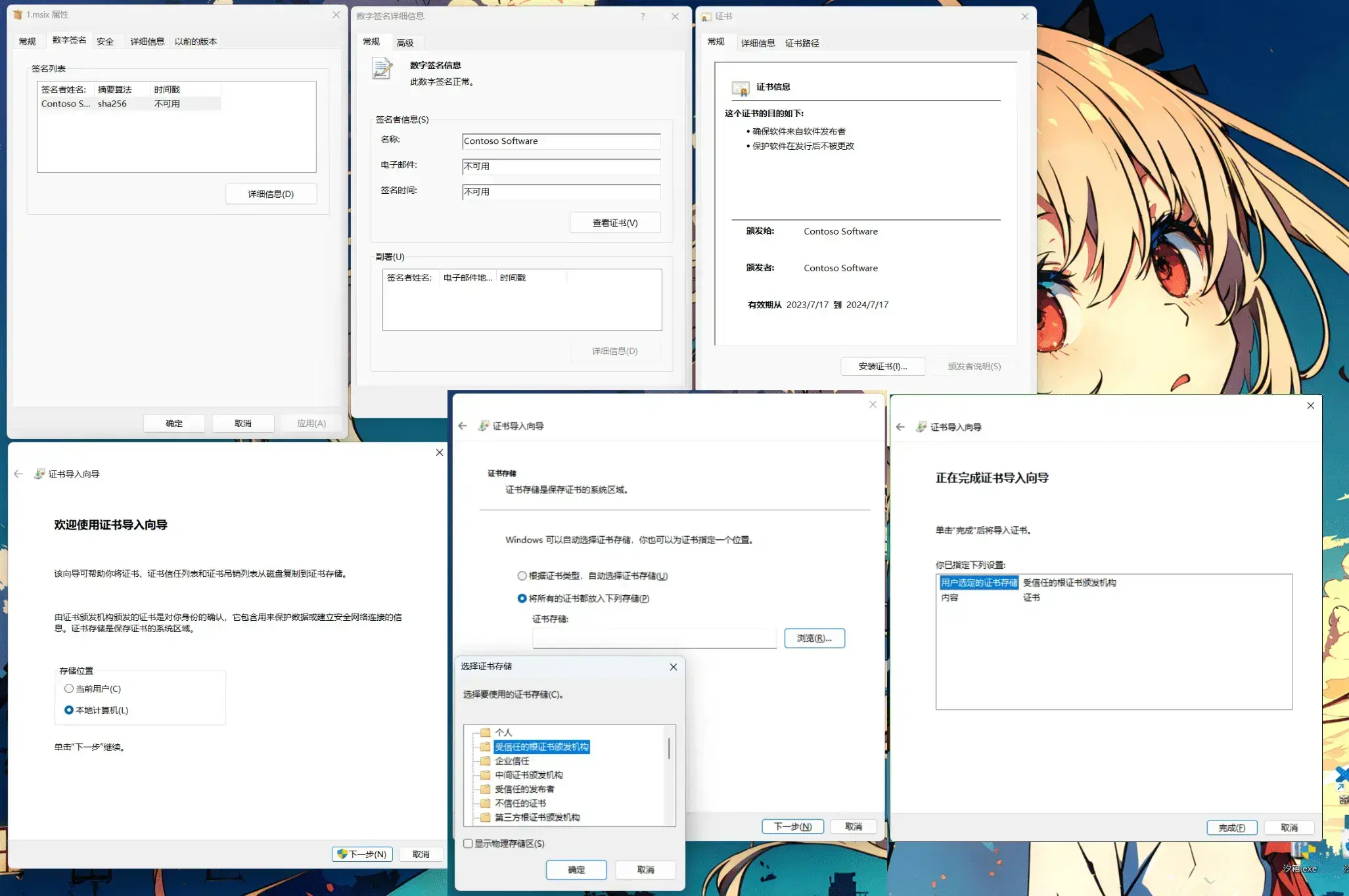
在属性选项卡选择数字签名,选中其中的一条,选择详情信息,再选择查看证书。
在证书页面中选择安装证书,选择本地计算机,并点击下一步。选择将所有证书都放入下列存储并浏览选择受信任的根证书颁发机构即可。
至此,恭喜🎉,您已经完成了将程序封装从UWP的到安装使用所有步骤。
0x05.其他
- 注意:
0x03封装的安装过程中应用安装完成后请启动应用一次,以确保应用可以运行(因为部分应用实际上是需要启动一次才可以真正完成安装) - 封装过程中请尽量不要干其他无关事情(尽量保证后台无其它程序)。
- 如果非必要,我推荐断网封装,这样可以有效阻止热更新以节省空间。
- 其实第10步时,如果有
要从程序包排除的服务的一栏选项,推荐勾选上(因为绝大多数情况出现这一栏代表你后台可能运行无关程序了) - 再次强调,如需在较老版本的Windows(例如Windows7)中使用请勾选
将对 MSIX Core 的支持添加到包中并选择合适的版本。 - …….或许还有更多需要注意的…..以后想到了再补充………
以及……我的网盘中存在一些我个人已经封装好的(推荐使用PowerShell安装)